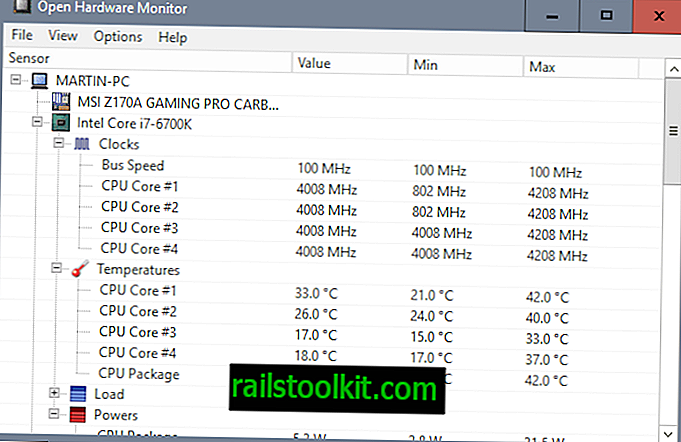Расширение Java Console - не единственная надстройка, которую Java добавляет в веб-браузер Firefox.
Пользователи, которые открывают вкладку «Плагины» в меню надстроек Firefox (нажав клавишу «Alt» и выбрав «Инструменты»> «Надстройки» или введя about: addons в адресную строку браузера и перейдя в раздел плагинов там), могут обратите внимание на хотя бы один плагин Java Deployment Toolkit. Невозможно удалить или удалить плагины непосредственно из Firefox.
Firefox автоматически подбирает плагины, как описано в разделе «Как остановить автоматическую установку плагинов в Firefox».
Это означает, что плагин будет добавлен в веб-браузер, если при установке он помещается в каталог или папку, которую Firefox сканирует во время запуска, чтобы найти плагины.
Удалить Java Deployment Toolkit
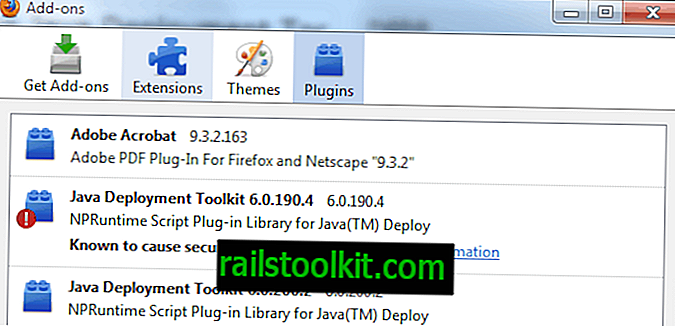
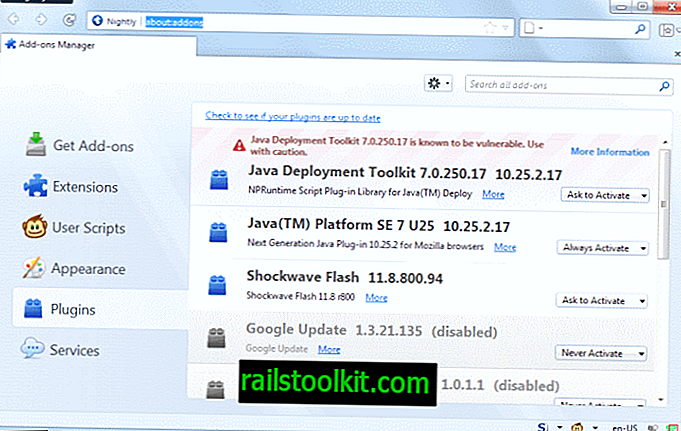
Удаление инструментария развертывания Java
Давайте начнем с описания того, что делает Java Deployment Toolkit:
Набор инструментов для развертывания Java позволяет определить, какие версии конечных пользователей платформы Java установлены на их ПК. Он предоставляет разработчикам веб-апплетов / приложений на основе Java простой интерфейс JavaScript. Это значительно повышает удобство обнаружения пользовательской среды Java, а также упрощает развертывание платформы Java.
Плагин, который вряд ли понадобится многим пользователям Firefox. Большая часть путаницы в отношении плагина Java происходит из-за того, что пользователи могут путать его с JavaScript. Это совершенно разные технологии, причем последние интенсивно используются многими веб-сайтами и изначально интегрированы в Firefox, в то время как Java больше не интегрируется и не используется многими сайтами.
Мы начинаем процесс удаления, вводя about: config в адресную строку Firefox. Отфильтруйте по термину plugin.expose_full_path и установите для него значение true. Это отобразит полный путь каждого плагина в окне about: plugins, которое мы открываем позже. Дважды щелкните запись, чтобы установить ее значение true.

Инструкции из приведенного выше параграфа больше не требуются, поскольку Firefox автоматически отображает полный путь в новых версиях.
Теперь откройте about: plugins, набрав его в адресной строке браузера. На экране перечислены имена всех плагинов, которые установлены в веб-браузере Firefox.
В случае JDK это npdeployJava1.dll, который связан с Java Deployment Toolkit 6.0.200.2, и npdeploytk.dll, который связан с Java Deployment Toolkit 6.0.190.4.
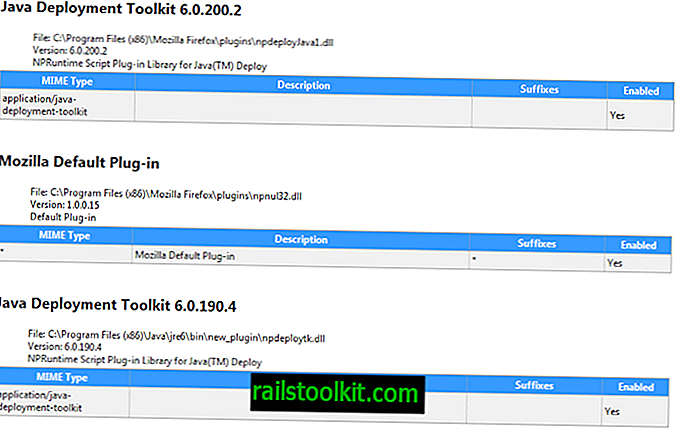
Файлы Java Deployment Toolkit находятся в C: \ Program Files (x86) \ Mozilla Firefox \ plugins \ npdeployJava1.dll и C: \ Program Files (x86) \ Java \ jre6 \ bin \ new_plugin \ npdeploytk.dll в приведенном выше примере.,
Пользователям 32-разрядных выпусков Windows необходимо удалить часть (x86) URL-адреса, чтобы в итоге они получили файлы C: \ Program Files \ Mozilla Firefox \ plugins \ npdeployJava1.dll и C: \ Program Files \ Java \ jre6 \ бен \ new_plugin \ npdeploytk.dll.
Настало время закрыть браузер Firefox и открыть расположение плагинов в проводнике Windows. Плагины могут быть просто удалены из их папок, что также позволит им не запускаться как плагины в веб-браузере Firefox. Осторожным пользователям может потребоваться выполнить резервное копирование файлов, прежде чем удалять или удалять их из каталогов.
Обновление : Oracle добавил еще один способ отсоединения Java (7) из браузера прямо в апплет панели управления приложения. Я могу говорить только за Windows, но вы можете использовать ее для деактивации Java во всех браузерах, чтобы она больше не поднималась автоматически.
Позвольте мне показать вам, как это делается:
- Нажмите на кнопку Windows, введите Java и выберите результат апплета панели управления Java из списка. Вы также можете нажать Пуск> Панель управления> Программы> Java, если вы используете Windows 7 или более раннюю версию.
- Перейдите на вкладку «Безопасность» в меню и снимите флажок «Включить содержимое Java в браузере».
- Нажмите кнопку ОК и подождите, пока программа завершит блокировку Java в веб-браузерах, которые вы запускаете в своей системе.
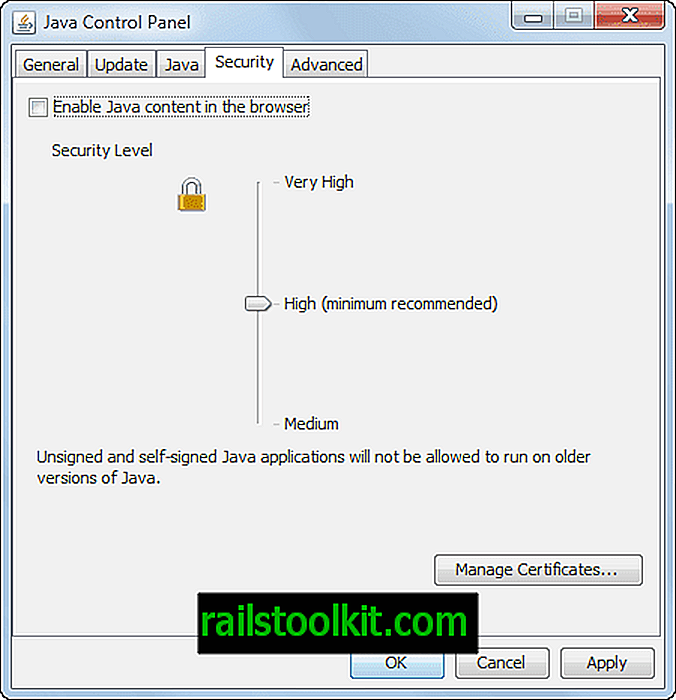
На данный момент это самый простой способ отсоединить Java от Firefox и любого другого браузера, который вы используете в своей системе. Обратите внимание, что вам нужно перезапустить браузер, чтобы это вступило в силу.
Обновление 2 : Mozilla планирует удалить поддержку так называемых плагинов NPAPI в Firefox. Java и JDK являются плагинами, которые используют этот интерфейс. Когда изменение будет сделано, Firefox больше не будет использовать Java в веб-браузере.
Теперь прочитайте: исправьте проблемы с Java в Firefox